Ako ste novi korisnik Excel za veb, uskoro ćete uočiti da on ne sadrži samo koordinatnu mrežu u koju unosite brojeve u kolone ili redove. Da, možete da Excel za veb da pronađete ukupne vrednosti za kolonu ili red brojeva, ali možete i da izračunate ratu hipoteke, rešite matematičke ili inženjerske probleme ili pronađete najbolji scenario zasnovan na promenljivim brojevima koje unesete.
Excel za veb to radi pomoću formula u ćelijama. Formula vrši izračunavanja vrednosti ili druge operacije na podacima u radnom listu. Formula uvek počinje znakom jednakosti (=) iza kojeg mogu da slede brojevi, matematički operatori (kao što su znaci plus ili minus) i funkcije koje mogu da prošire mogućnosti formule.
Na primer, sledeća formula množi broj 2 sa brojem 3 a zatim rezultatu dodaje broj 5 i na taj način se dobija rezultat 11.
=2*3+5
Sledeća formula koristi funkciju PMT za izračunavanje rate za otplatu kredita (1.073,64 USD), koja je izračunata na osnovu kamatne stope od 5 procenata (5% podeljeno sa 12 meseci daje iznos mesečne kamatne stope) za period od 30 godina (360 meseci) za zajam od 200.000 USD:
=PMT(0.05/12,360,200000)
Evo nekoliko primera formula koje možete uneti u radni list.
-
=A1+A2+A3 Sabira vrednosti iz ćelija A1, A2 i A3.
-
=SQRT(A1) Koristi funkciju SQRT za dobijanje kvadratnog korena vrednosti iz ćelije A1.
-
=TODAY() Daje današnji datum.
-
=UPPER("zdravo") Konvertuje tekst „zdravo“ u „ZDRAVO“ koristeći funkciju radnog lista UPPER.
-
=IF(A1>0) Proverava ćeliju A1 da bi utvrdila da li sadrži vrednost veću od 0.
Delovi formule
Formula može da sadrži bilo koju od sledećih stavki ili sve njih: funkcije, reference, operatore i konstante.
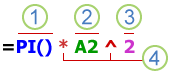
1. Funkcije: funkcija PI() daje vrednost pi: 3,142...
2. Reference: A2 daje vrednost iz ćelije A2.
3. Konstante: brojevi i tekstualne vrednosti unete direktno u formulu, kao što je 2.
4. Operatori: operator ^ (znak „karet“) podiže broj na stepen, a operator * (zvezdica) množi brojeve.
Korišćenje konstanti u formulama
Konstanta je vrednost koja se ne dobija izračunavanjem; ona je uvek ista. Na primer, datum 9.10.2008., broj 210 i tekst "Kvartalna zarada" predstavljaju konstante. izraz ili vrednost dobijena izračunavanjem izraza nije konstanta. Ako u formuli umesto referenci za ćelije koristite konstante (na primer, =30+70+110), rezultat se menja samo ako izmenite formulu.
Korišćenje računskih operatora u formulama
Operatori navode tip izračunavanja koje želite da izvršite nad elementima formule. Izračunavanja se obavljaju po podrazumevanom redosledu (u skladu sa opštim matematičkim pravilima), ali ga je moguće promeniti pomoću zagrada.
Tipovi operatora
Postoje četiri različita tipa računskih operatora: aritmetički operatori, operatori za poređenje, operatori za spajanje teksta i operatori za reference.
Aritmetički operatori
Da biste obavili osnovne matematičke operacije poput sabiranja, oduzimanja, množenja ili deljenja, kombinovanja brojeva i dobijanja numeričkih rezultata, upotrebite sledeće aritmetičke operatore.
|
Aritmetički operator |
Značenje |
Primer |
|
+ (znak plus) |
Sabiranje |
3+3 |
|
– (znak minus) |
Oduzimanje |
3–1 |
|
* (zvezdica) |
Množenje |
3*3 |
|
/ (kosa crta) |
Deljenje |
3/3 |
|
% (znak procenta) |
Procenat |
20% |
|
^ (znak „karet“) |
Stepenovanje |
3^2 |
Operatori za poređenje
Pomoću sledećih operatora možete da uporedite dve vrednosti. Kada se pomoću ovih operatora dve vrednosti uporede, dobija se logička vrednost, TRUE ili FALSE.
|
Operator za poređenje |
Značenje |
Primer |
|
= (znak jednakosti) |
Jednako je |
A1=B1 |
|
> (znak „veće od“) |
Veće od |
A1>B1 |
|
< (znak „manje od“) |
Manje od |
A1<B1 |
|
>= (znak „veće od ili jednako“) |
Veće od ili jednako |
A1>=B1 |
|
<= (znak „manje od ili jednako“) |
Manje je od ili jednako |
A1<=B1 |
|
<> (znak „nije jednako“) |
Nije jednako |
A1<>B1 |
Operator za spajanje teksta
Koristite znak „ampersand“ (&) za nadovezivanje (spajanje) više tekstualnih niski da biste dobili objedinjeni tekst.
|
Operator za tekst |
Značenje |
Primer |
|
& (ampersand) |
Vezuje, odnosno spaja dve vrednosti u jedinstvenu tekstualnu vrednost |
"North"&"wind" daje rezultat „Northwind“ |
Operatori za reference
Pomoću sledećih operatora možete kombinovati opsege ćelija za izračunavanja.
|
Operator za reference |
Značenje |
Primer |
|
: (dvotačka) |
Operator opsega koji daje jednu referencu za sve ćelije između dve reference, uključujući i te dve reference. |
B5:B15 |
|
, (zarez) |
Operator za združivanje koji kombinuje više referenci u jednu referencu |
SUM(B5:B15,D5:D15) |
|
(razmak) |
Operator za presek koji daje jednu referencu za zajedničke ćelije dveju datih referenci |
B7:D7 C6:C8 |
Redosled kojim Excel za veb izvršava operacije u formulama
U nekim slučajevima, redosled izvršavanja izračunavanja može da utiče na rezultat formule zbog čega je važno razumeti način na koji se taj redosled utvrđuje i na koji ga možete promeniti da biste dobili željene rezultate.
Redosled izračunavanja
Formule računaju vrednosti po određenom redosledu. Formula uvek počinje znakom jednakosti (=). Excel za veb tumači znakove koji slede znak jednakosti kao formulu. Iza znaka jednakosti nalaze se elementi koji će se izračunavati (operandi), kao što su konstante ili reference ćelija. Ovi elementi se razdvajaju računskim operatorima. Excel za veb formulu izračunava sleva nadesno u skladu sa određenim redosledom za svaki operator u formuli.
Prioritet operatora
Ako u jednoj formuli kombinujete nekoliko operatora, Excel za veb izvršava operacije po redosledu prikazanom u sledećoj tabeli. Ako formula sadrži operatore istog prioriteta – na primer, ako formula sadrži i operator množenja i deljenja – Excel za veb operatore proverava sleva nadesno.
|
Operator |
Opis |
|
: (dvotačka). (jedan razmak) , (zarez) |
Operatori za reference |
|
– |
Promena znaka (na primer, –1) |
|
% |
Procenat |
|
^ |
Stepenovanje |
|
* i / |
Množenje i deljenje |
|
+ i – |
Sabiranje i oduzimanje |
|
& |
Povezivanje dve niske teksta (spajanje) |
|
= |
Poređenje |
Korišćenje zagrada
Da biste promenili redosled izračunavanja, deo formule koji prvo treba izračunati stavite u zagrade. Na primer, sledeća formula daje rezultat 11 zato što Excel za veb množenje pre sabiranja. Formula množi 2 sa 3, a zatim rezultat sabira sa 5.
=5+2*3
Nasuprot tome, ako koristite zagrade da biste promenili sintaksu, Excel za veb sabirate 5 i 2, a zatim množi rezultat sa 3 i daje rezultat 21.
=(5+2)*3
U sledećem primeru zagrade u prvom delu formule nameću da Excel za veb prvo izračuna B4+25, a zatim da podeli rezultat zbirom vrednosti u ćelijama D5, E5 i F5.
=(B4+25)/SUM(D5:F5)
Korišćenje funkcija i ugnežđenih funkcija u formulama
Funkcije su unapred definisane formule koje obavljaju izračunavanja koristeći određene vrednosti, koje se zovu argumenti, određenim redosledom ili u određenoj strukturi. Funkcije se mogu koristiti za obavljanje jednostavnih ili složenih izračunavanja.
Sintaksa funkcija
Sledeći primer funkcije ROUND koja služi za zaokruživanje broja u ćeliji A10 ilustruje sintaksu funkcije.
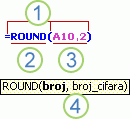
1. Struktura. Struktura funkcije počinje znakom jednakosti (=), sledi ime funkcije, otvorena zagrada, argumenti za funkciju razdvojeni zarezima i zatvorena zagrada.
2. Ime funkcije. Da biste prikazali listu dostupnih funkcija, kliknite na ćeliju i pritisnite kombinaciju tastera SHIFT+F3.
3. Argumenti. Argumenti mogu biti brojevi, tekst, logičke vrednosti, na primer TRUE ili FALSE, nizovi, vrednosti greške kao što je #N/A ili reference ćelija. Argument koji navedete mora da proizvede važeću vrednost za taj argument. Argumenti mogu biti i konstante, formule ili druge funkcije.
4. Opis alatke za argument. Opis alatke sa sintaksom i argumentima pojavljuje se dok unosite funkciju. Na primer, otkucajte =ROUND( i pojavljuje se opis alatke. Opisi alatki se pojavljuju samo za ugrađene funkcije.
Unos funkcija
Prilikom kreiranja formule koja sadrži funkciju, možete koristiti dijalog Umetanje funkcije za lakši unos funkcija radnog lista. Dok unosite funkciju u formulu, u dijalogu Umetanje funkcije prikazuju se ime funkcije, svi argumenti, opis funkcije i svih argumenata, trenutni rezultat funkcije i trenutni rezultat cele formule.
Koristite opciju za automatsko dovršavanje formula da biste jednostavnije kreirali i uređivali formule i smanjili broj grešaka u kucanju i sintaksi. Kada otkucate = (znak jednakosti) i početna slova ili okidač prikaza, Excel za veb ispod ćelije prikazuje dinamičku padajuću listu važećih funkcija, argumenata i imena koja se podudaraju sa slovima ili okidača. Zatim stavku iz padajuće liste možete umetnuti u formulu.
Ugnežđavanje funkcija
U određenim slučajevima će možda biti potrebno da neku funkciju koristite kao jedan od argumenata druge funkcije. Na primer, sledeća formula koristi ugnežđenu funkciju AVERAGE i poredi rezultat sa vrednošću 50.

1. Funkcije AVERAGE i SUM su ugnežđene u funkciju IF.
Važeći rezultati Kada se ugnežđena funkcija koristi kao argument, ugnežđena funkcija mora da vrati isti tip vrednosti koji koristi argument. Na primer, ako argument daje vrednost TRUE ili FALSE, ugnežđena funkcija mora dati vrednost TRUE ili FALSE. Ako funkcija to ne radi, Excel za veb prikazuje #VALUE! ako su argumenti datuma niske koje se ne mogu raščlaniti na važeće datume.
Granice za broj nivoa ugnežđivanja Formula može da sadrži najviše sedam nivoa ugnežđenih funkcija. Kada se jedna funkcija (nazovimo je funkcijom B) koristi kao argument druge funkcije (nazovimo je funkcijom A), funkcija B se ponaša kao funkcija drugog nivoa. Na primer, funkcije AVERAGE i SUM su funkcije drugog nivoa ako se koriste kao argumenti funkcije IF. Funkcija ugnežđena u ugnežđenu funkciju AVERAGE predstavlja funkciju trećeg nivoa, itd.
Korišćenje referenci u formulama
Referenca identifikuje ćeliju ili opseg ćelija na radnom listu i saopštava Excel za veb gde da traže vrednosti ili podatke koje želite da koristite u formuli. Pomoću referenci možete u jednoj formuli da koristite podatke koji se nalaze u različitim delovima radnog lista ili da u nekoliko formula koristite vrednost iz jedne ćelije. Takođe možete upućivati na ćelije iz drugih listova iste radne sveske, kao i na druge radne sveske. Reference za ćelije iz drugih radnih svezaka nazivaju se veze ili spoljne reference.
Stil reference „A1“
Podrazumevani stil reference Excel za veb podrazumevano koristi stil reference A1 koji kolone upućuje na slova (od A do XFD za ukupno 16.384 kolone) i redove brojevima (od 1 do 1.048.576). Ova slova i brojeve nazivamo naslovima redova i kolona. Unesite slovo kolone, a zatim broj reda da biste uputili na ćeliju. Na primer, B2 upućuje na ćeliju na preseku kolone B i reda 2.
|
Da biste uputili na |
Upotrebite |
|
Ćeliju u koloni A i redu 10 |
A10 |
|
Opseg ćelija u koloni A i redovima od 10 do 20 |
A10:A20 |
|
Opseg ćelija u redu 15 i kolonama od B do E |
B15:E15 |
|
Sve ćelije u redu 5 |
5:5 |
|
Sve ćelije u redovima od 5 do 10 |
05:10:00 |
|
Sve ćelije u koloni H |
H:H |
|
Sve ćelije u kolonama od H do J |
H:J |
|
Opseg ćelija u kolonama od A do E i redovima od 10 do 20 |
A10:E20 |
Pravljenje reference za drugi radni list U sledećem primeru funkcija radnog lista AVERAGE izračunava srednju vrednost opsega B1:B10 na radnom listu pod imenom „Marketing“ koji se nalazi u istoj radnoj sveci.
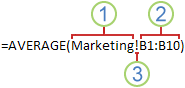
1. Odnosi se na radni list pod imenom „Marketing“
2. Odnosi se na opseg ćelija B1 do B10, uključujući i njih
3. Odvaja referencu za radni list od reference za opseg ćelija
Razlika između apsolutnih, relativnih i mešovitih referenci
Relativne reference U formuli se relativna referenca ćelije, na primer A1, zasniva na relativnom položaju ćelije koja sadrži formulu i ćelije na koju referenca upućuje. Ako se položaj ćelije koja sadrži formulu promeni, menja se referenca. Ako formulu kopirate ili njom popunite redove ili kolone, referenca se automatski prilagođava. Nove formule podrazumevano koriste relativne reference. Na primer, ako relativnu referencu iz ćelije B2 kopirate ili njom popunite ćeliju B3, ona se automatski prilagođava iz =A1 u =A2.
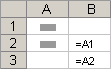
Apsolutne reference Apsolutna referenca ćelije u formuli, na primer $A$1, uvek upućuje na ćeliju na određenom mestu. Kada se položaj ćelije koja sadrži formulu promeni, apsolutna referenca ostaje ista. Ako formulu kopirate ili njom popunite redove ili kolone, apsolutna referenca se ne prilagođava. Nove formule podrazumevano koriste relativne reference tako da će možda će biti potrebno da ih sami prebacite u apsolutne reference. Na primer, ako apsolutnu referencu iz ćelije B2 kopirate ili njom popunite ćeliju B3, ona u obe ćelije ostaje ista: =$A$1.
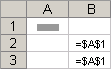
Mešovite reference Mešovita referenca ima apsolutnu kolonu i relativni red ili apsolutni red i relativnu kolonu. Referenca sa apsolutnom kolonom ima oblik $A1, $B1 itd. Referenca sa apsolutnim redom ima oblik A$1, B$1 itd. Ako se položaj ćelije koja sadrži formulu promeni, menja se relativna referenca, dok se apsolutna referenca ne menja. Ako formulu kopirate ili njom popunite redove ili kolone, relativna referenca se automatski prilagođava, a apsolutna referenca ne. Na primer, ako mešovitu referencu iz ćelije A2 kopirate ili njom popunite ćeliju B3, ona se prilagođava iz =A$1 u =B$1.
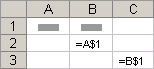
Stil reference „3-D“
Jednostavno upućivanje na više radnih listova Ako želite da analizirate podatke u istoj ćeliji ili opsegu ćelija na više radnih listova unutar radne sveske, koristite 3-D reference. 3-D referenca obuhvata referencu za ćeliju ili opseg ispred kojeg stoji opseg imena radnih listova. Excel za veb koristi sve radne listove uskladištene između početnog i završnog imena reference. Na primer, =SUM(List2:List13!B5) sabira sve vrednosti sadržane u ćeliji B5 na svim radnim listovima od 2 do 13, uključujući i njih.
-
3-D reference možete da koristite da biste upućivali na ćelije na drugim listovima, da biste definisali imena i kreirali formule pomoću sledećih funkcija: SUM, AVERAGE, AVERAGEA, COUNT, COUNTA, MAX, MAXA, MIN, MINA, PRODUCT, STDEV.P, STDEV.S, STDEVA, STDEVPA, VAR.P, VAR.S, VARA i VARPA.
-
3-D reference ne mogu da se koriste u formulama niza.
-
3-D reference ne mogu da se koriste sa operator za presek (jedan razmak) ili u formulama koje koriste implicitni presek.
Šta se događa prilikom premeštanja, kopiranja, umetanja ili brisanja radnih listova U sledećim primerima objašnjeno je šta se događa kada premeštate, kopirate, umećete ili brišete radne listove uključene u 3-D referencu. U primerima se koristi formula =SUM(List2:List6!A2:A5) za sabiranje ćelija od A2 do A5 sa radnih listova od 2 do 6.
-
Umetanje ili kopiranje Ako umetnete ili kopirate listove između listova List2 i List6 (koji su krajnje tačke u ovom primeru), Excel za veb uključuje sve vrednosti u ćelijama od A2 do A5 sa dodatih listova u izračunavanjima.
-
Brisanje Ako izbrišete listove između listova List2 i List6, Excel za veb njihove vrednosti iz izračunavanja.
-
Premeštanje Ako listove između listova List2 i List6 premestite na lokaciju izvan referentnog opsega listova, Excel za veb njihove vrednosti iz izračunavanja.
-
Premeštanje krajnje tačke Ako List2 ili List6 premestite na drugo mesto u istoj radnoj svesci, Excel za veb izračunavanje prilagođava novom opsegu listova između njih.
-
Brisanje krajnje tačke Ako izbrišete List2 ili List6, Excel za veb izračunavanje prilagođava opsegu listova između njih.
Stil reference R1C1
Takođe možete da koristite stil reference u kome su redovi i kolone radnog lista numerisani. Stil reference „R1C1“ je koristan za izračunavanje položaja redova i kolona u makroima. U stilu R1C1, Excel za veb označava lokaciju ćelije sa "R" iza kojeg sledi broj reda i "C" iza kojeg sledi broj kolone.
|
Referenca |
Značenje |
|
R[-2]C |
relativna referenca za ćeliju u istoj koloni, dva reda iznad |
|
R[2]C[2] |
Relativna referenca za ćeliju dva reda ispod i dve kolone nadesno |
|
R2C2 |
Apsolutna referenca na ćeliju u drugom redu i drugoj koloni |
|
R[-1] |
Relativna referenca za ceo red iznad aktivne ćelije |
|
R |
Apsolutna referenca za trenutni red |
Kada snimite makro, Excel za veb neke komande pomoću stila reference "R1C1". Na primer, ako snimite komandu, kao što je klik na dugme Automatski zbir da biste umetnuli formulu koja sabiranje opsega ćelija, Excel za veb zapisivanje formule pomoću stila R1C1, a ne stila A1, referenci.
Korišćenje imena u formulama
Možete da kreirate definisana imena da biste predstavili ćelije, opsege ćelija, formule, konstante ili Excel za veb tabelama. Ime je kratka asocijacija koja olakšava da razumete namenu reference ćelije, konstante, formule ili tabele koju je na prvi pogled možda teško razumeti. U nastavku možete da vidite uobičajene primere imena i saznate kako da ih koristite u formulama da bi one bile jasnije i lakše za razumevanje.
|
Tip primera |
Primer, korišćenje opsega umesto imena |
Primer korišćenje imena. |
|
Referenca |
=SUM(A16:A20) |
=SUM(Prodaja) |
|
Konstanta |
=PRODUCT(A12,9.5%) |
=PRODUCT(Cena,KCIznosPoreza) |
|
Formule |
=TEXT(VLOOKUP(MAX(A16,A20),A16:B20,2,FALSE),"m/dd/yyyy") |
=TEXT(VLOOKUP(MAX(Prodaja),InformacijeProdaje,2,FALSE),"m/dd/yyyy") |
|
Tabela |
A22:B25 |
=PRODUCT(Cena,Tabela1[@Poreska stopa]) |
Tipovi imena
Postoji nekoliko tipova imena koje možete da kreirate i koristite.
Definisano ime Ime koje predstavlja ćeliju, opseg ćelija, formulu ili konstantnu vrednost. Moguće je kreirati vlastito definisano ime. Takođe, Excel za veb ponekad za vas kreira definisano ime, na primer kada podešavate oblast štampanja.
Ime tabele Ime za tabelu Excel za veb koja predstavlja kolekciju podataka o određenoj temi uskladištenoj u zapisima (redovima) i poljima (kolonama). Excel za veb kreira podrazumevano ime Excel za veb tabele "Tabela1", "Tabela2" i tako dalje, svaki put kada umetnete Excel za veb tabelu, ali ta imena možete promeniti da bi bila smislena.
Pravljenje i unos imena
Ime kreirate pomoću stavke Kreiraj ime iz selekcije. Koristeći selekciju ćelija iz radnog lista, možete kreirati imena od postojećih oznaka redova i kolona.
Napomena: Imena podrazumevano koriste apsolutne reference ćelija.
Ime možete uneti na sledeće načine:
-
Kucanje Kucanjem imena, na primer u vidu argumenta u formuli.
-
Korišćenje automatskog dovršavanja formula Upotrebite padajuću listu automatskog dovršavanja formula u kojoj su automatski navedena važeća imena.
Korišćenje formula niza i konstanti niza
Excel za veb ne podržava kreiranje formula niza. Rezultate formula niza kreiranih u programu Excel za računare možete da vidite, ali ne možete da ih uređujete ili ponovo izračunavate. Ako imate Excel aplikaciju za računare, izaberite stavku Otvori u programu Excel da biste radili sa nizovima.
U sledećem primeru izračunava se ukupna vrednost niza koji sadrži cene deonica i akcije, pri čemu se za izračunavanje i prikaz zasebnih vrednosti za svaku deonicu ne koristi red ćelija.
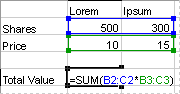
Kada unesete formulu ={SUM(B2:D2*B3:D3)} kao formulu niza, ona množi argumente „Akcije“ i „Cena“ za svaku deonicu, a zatim sabira rezultate dobijene ovim izračunavanjima.
Izračunavanje više rezultata Neke funkcije radnih listova daju nizove vrednosti ili zahtevaju niz vrednosti kao argument. Da biste dobili više rezultata pomoću formule niza, niz morate da unesete u opseg ćelija čiji broj redova i kolona odgovara broju argumenata u nizu.
Na primer, za zadati niz od tri podatka o prodaji (u koloni B) i niz od tri meseca (u koloni A), funkcija TREND određuje pravolinijske vrednosti za podatke o prodaji. Da bi svi rezultati formule bili prikazani, formula se unosi u tri ćelije u koloni C (C1:C3).
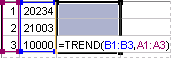
Kada formulu =TREND(B1:B3,A1:A3) unosite kao formulu niza, ona daje tri zasebna rezultata (22196, 17079 i 11962), na osnovu tri podatka o prodaji i tri meseca.
Korišćenje konstanti niza
U običnoj formuli možete da unesete referencu za ćeliju koja sadrži vrednost ili samu vrednost koja se takođe naziva konstanta. Slično tome, u formulu niza možete da unesete referencu za niz, ili niz vrednosti koje se nalaze u ćelijama, koja se naziva konstanta niza. Formule niza prihvataju konstante na isti način na koji to čine obične formule, ali konstante niza morate da unesete u određenom formatu.
Konstante niza mogu da sadrže brojeve, tekst, logičke vrednosti, na primer TRUE ili FALSE odnosno vrednosti greške kao što je #N/A. Različiti tipovi vrednosti mogu biti u istoj konstanti niza , na primer {1,3,4;TRUE,FALSE,TRUE}. Brojevi u konstantama niza mogu da budu celi, decimalni ili u naučnom formatu. Tekst mora da bude pod dvostrukim znacima navoda, na primer "utorak".
Konstante niza ne mogu da sadrže reference ćelija, kolone ili redove različitih dužina, formule ili specijalne znakove $ (znak za dolar), zagrade i % (znak procenta).
Prilikom oblikovanja konstanti niza, uverite se da ste uradili sledeće:
-
Stavite ih u velike zagrade ( { } ).
-
Vrednosti iz različitih kolona razdvojte pomoću zareza (,). Na primer, da biste predstavili vrednosti 10, 20, 30 i 40, unesite {10,20,30,40}. Ova konstanta niza je poznata kao niz 1x4 i ekvivalentna je referenci za 1 red i 4 kolone.
-
Vrednosti iz različitih redova razdvojte pomoću tačke i zareza (;). Na primer, da biste vrednosti 10, 20, 30 i 40 predstavili u jednom redu, a 50, 60, 70 i 80 u redu ispod, unesite konstantu niza 2x4: {10,20,30,40;50,60,70,80}.










